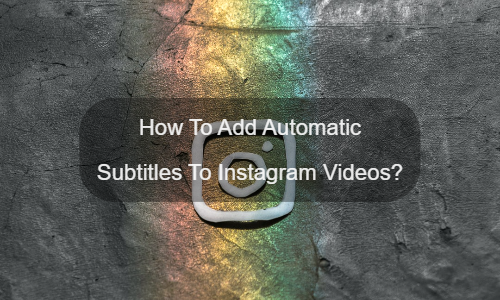
Cevap Evet. Dijital piyasa verilerinden her gün 1 milyardan fazla aktif kullanıcı olduğunu rahatlıkla görebiliyoruz. Ortalama bir kullanıcı günde 30 dakika harcıyor. Ancak başka bir gerçek de, Instagram videoları için varsayılan olarak oluşturulan altyazıların doğruluğunun çok düşük olması ve bu da kullanıcı deneyimini büyük ölçüde etkiliyor. Bir video yaratıcısıysanız, videolarımıza doğru otomatik altyazılar eklemek için en iyi çözümü bulmamız gerekiyor.
Buradan, Instagram videonuz için neyin önemli olduğunu bileceğinizi düşünüyorum. Evet, altyazı ve altyazı. Bir bakıma, Instagram videolarınıza altyazı eklemek, başkalarının videolarınızı izlemesine izin vermenin en iyi yoludur.
Ancak çoğu Instagram kullanıcısı, video düzenleme ve altyazı üretimi konusunda profesyonel becerilere sahip değildir. Bu durumda, çevrimiçi otomatik altyazılar ve otomatik altyazı oluşturucular çok yardımcı olacaktır. Neyse ki, bir tane buldun. EasySub'dır.
Ama EasySub'ı nasıl kullanırız? otomatik olarak çevrimiçi altyazı ekleyin? bu çok basit. Hadi başlayalım!
İlk olarak, EasySub'da bir hesabınız olmalıdır. Geçerli bir hesap, videolarınızı ve diğer verilerinizi kaydedebilir. Bu çok önemli.
Kullanım adımları
Ardından, videonuzu yüklemek veya sürüklemek için “Proje Ekle” bloğunu tıklayın. Video dilini seçmeyi unutmayınız. Gerekirse, çeviri dilini de seçebilirsiniz. EasySub'da altyazı çevirisi tamamen ücretsizdir. Bu, çeviri için ekstra ödeme yapmanız gerekmediği anlamına gelir. Yalnızca çevrimiçi otomatik altyazılar iyidir. [Otomatik altyazılar ile diğer altyazılar arasındaki farkı anlayın.
Ardından, “İleri” düğmesine tıklayın ve transkripsiyon sonucunu bekleyin. Altyazılar oluşturulduktan sonra stili düzenleyebilir ve değiştirebilirsiniz. Ek olarak, videoya alt yazı ekleme.
Videoyu sosyal medyada paylaşmanız mı gerekiyor? Videonuzda altyazı var mı?…
En iyi 5 otomatik altyazı oluşturucunun ne olduğunu bilmek ister misiniz? Gel ve…
Tek bir tıklamayla videolar oluşturun. Altyazı ekleyin, sesi kopyalayın ve daha fazlasını yapın
Sadece videoları yükleyin ve en doğru transkripsiyon altyazılarını otomatik olarak alın ve 150'den fazla ücretsiz…
Altyazıları doğrudan Youtube, VIU, Viki, Vlive, vb.'den indirmek için ücretsiz bir web uygulaması.
Altyazıları manuel olarak ekleyin, altyazı dosyalarını otomatik olarak kopyalayın veya yükleyin